"Spotify Music es un servicio de transmisión de música perfecto, pero sería mejor si permitiera a los suscriptores editar canciones en Spotify. Chicos, ¿saben cómo editar la duración de las canciones en Spotify?"
"Ahora estoy haciendo una tarea para grabar videos, todo es perfecto, excepto la música de fondo. Quiero añadir Spotify Music a proyectos de video, pero no sé cómo editar canciones en Spotify. ¿Alguien puede ayudar?"
La mayoría de los suscriptores de Spotify están satisfechos con Spotify Music, ya que brinda acceso instantáneo a millones de canciones, desde viejos favoritos hasta los últimos éxitos. Sin embargo, los suscriptores anteriores tienen problemas para editar canciones en Spotify. Si tú también, no te preocupes, ¡aquí está la solución!
Parte 1. Restricción DRM en Spotify Music
Spotify es un servicio de música freemium, pero puede actualizar a Spotify Premium para eliminar la limitación del plan gratuito, como escuchar música con anuncios y no permitir descargar música de Spotify. Si quieres saber más sobre la diferencia entre Spotify Free y Premium, entonces lee Spotify Gratis vs. Premium: ¿Debería pagar por ello?. Sin embargo, como sabrá, incluso si es suscriptor de Spotify Premium, no puede editar la música de Spotify protegida directamente porque la música de Spotify es propiedad y está protegida con Digital Rights Management (DRM). Por lo tanto, para editar canciones y listas de reproducción en Spotify, es necesario eliminar DRM de Spotify Music.
Parte 2. Cómo eliminar DRM de Spotify Music
En caso de que esté buscando una herramienta profesional de eliminación de DRM de música de Spotify, le recomiendo la mejor, TuneFab Spotify Música Convertidor Lite. Este poderoso programa no solo le permite eliminar la protección DRM de las canciones, listas de reproducción y álbumes de Spotify con unos pocos pasos, sino que también brinda a todos los suscriptores de Spotify, incluidos los suscriptores gratuitos de Spotify, la oportunidad de descargar pistas de Spotify en MP3, M4A, WAV, FLAC sin DRM.
Ahora creo que no puede esperar para usar TuneFab Spotify Music Converter Lite para eliminar DRM de Spotify Music, si es así, siga la guía definitiva que se muestra a continuación.
Paso 1. Descargue y registre el programa
Bueno, antes que nada, asegúrese de haber instalado este programa confiable en su computadora, si no, haga clic en el botón "Pruébelo gratis" arriba para descargarlo e instalarlo en su computadora.
Después de eso, inicie el programa y luego verá una ventana emergente si no ha registrado el programa. Aunque TuneFab Spotify Music Converter Lite ofrece la versión de prueba gratuita, existen varias limitaciones entre la versión registrada y la versión de prueba, como que los usuarios de la versión de prueba solo pueden convertir los primeros 3 minutos de las pistas de Spotify. Y puede usar la versión Lite dentro de los 30 días.
Si desea tener una mejor experiencia en la eliminación de DRM con TuneFab Spotify Music Converter Lite, es mejor que obtenga la versión registrada haciendo clic en Comprar ahora para pagar, luego ingrese la clave de licencia que recibió y haga clic en el botón "Activo" .
Nota: Además, puede hacer clic en el botón "Continuar prueba" para utilizar la versión de prueba.
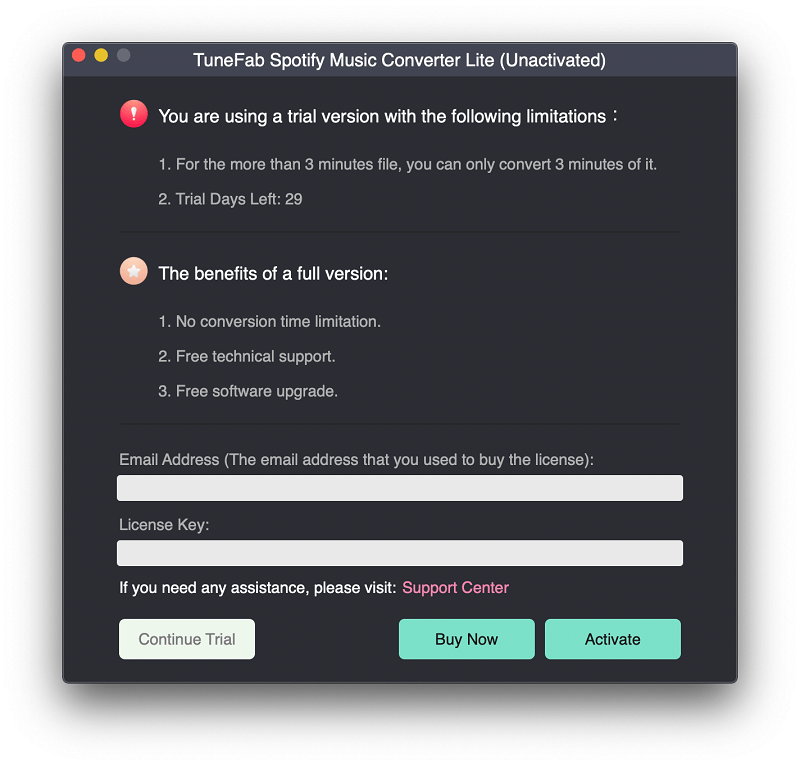
Paso 2. Añadir pistas de Spotify
La versión Lite de TuneFab Spotify Music Converter te permite agregar Spotify de 2 maneras:
No.1 Copie el enlace de la canción y las listas de reproducción de Spotify y luego péguelo en la barra de búsqueda.
No.2 Vaya a la interfaz principal de Spotify, arrastre y suelte Spotify Music, listas de reproducción, álbumes y más en la interfaz principal de Spotify Music Converter.
Después de eso, haga clic en el "Agregar archivos" botón para agregar completamente la música a Spotify Music Converter Lite.
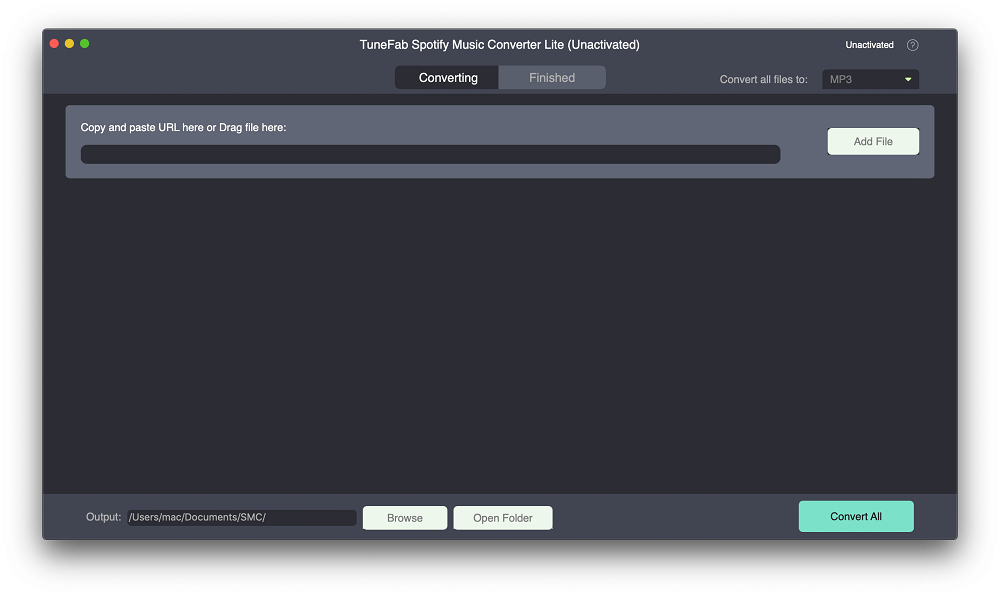
Paso 3. Establecer el formato de salida
El siguiente paso es configurar las opciones de salida. Haga clic en el botón de flecha hacia abajo, junto a "Convertir todos los archivos a" para seleccionar su formato de salida. Como puede ver, puede seleccionar los formatos de archivo convertidos de MP3, M4A, WAV (solo Windows), FLAC. Luego puede hacer clic en "Convertir todo" para ejecutar la conversión completa.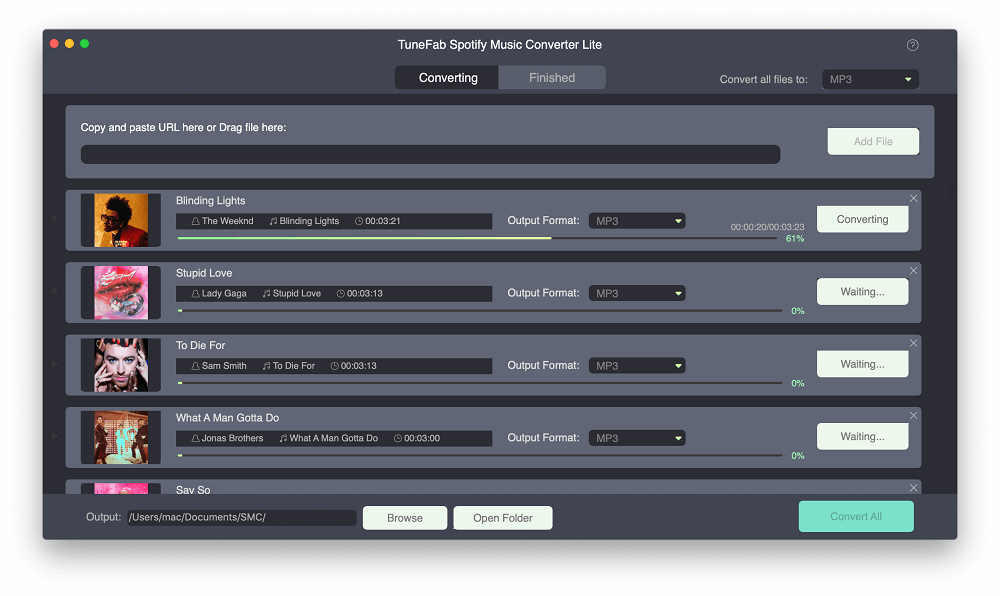
Paso 4. Convertir las pistas de Spotify a MP3 / M4A / WAV / FLAC
Tu Spotify Music se está convirtiendo ahora. Después de la conversión, puede hacer clic en el botón "Terminado" para ver la carpeta de salida y verificar las pistas de Spotify sin DRM.
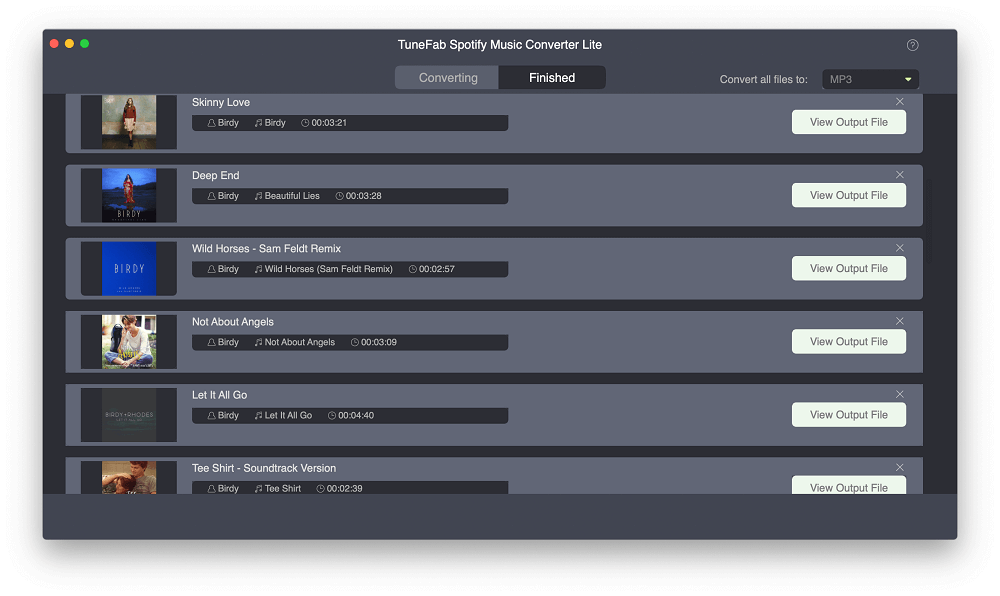
Parte 3. Recomendado Spotify Music Editor
Como ahora ya tiene pistas de Spotify sin DRM, puede editarlas. Refiriéndose a los softwares de edición de música. WavePad Sound Editor puede ser una buena opción, ya que proporciona una interfaz fácil de usar para que los usuarios editen pistas de Spotify, incluidos cortar, copiar, pegar, eliminar, insertar y más, y agregar efectos de audio como amplificar, normalizar, ecualizar, eco y pronto. Además, funciona en Windows, Mac OS, Android y Kindle, y admite varios formatos de audio como MP3, WAV, WMA, AAC, etc.

Ahora, solo intente editar listas de reproducción y canciones de Spotify con WavePad Sound Editor, pero no olvide descargar pistas de Spotify en formatos de audio populares con TuneFab Spotify Music Converter Lite antes de que. En realidad, TuneFab Spotify Music Converter Lite es mucho más poderoso de lo que imagina, si desea saber más sobre este programa confiable, simplemente haga clic aquí para obtener más información al respecto.












